Как узнать IP-адрес камеры?
Узнать адрес IP камеры видеонаблюдения можно по-разному. Но в любом случае сначала проверьте правильность подключения оборудования:
- Компьютер и устройство должны находиться в одной сети.
- Камера должна получать питание и иметь выход в сеть. К сети подключиться можно лишь двумя способами – WiFi и Ethernet.
Некоторые устройства питаются по технологии PoE. То есть электричество поступает через разъем Ethernet. Отличается только кабель, который на другом конце имеет выход для подключения в PoE инжектор. Если такую модель подключить к обычному Ethernet кабелю, то она работать не будет.
IP-адресов у всех веб-камер два – внутренний и внешний. Все представленные ниже способы помогут определить внутренний. Внешний адрес можно узнать только с помощью просмотра настроек роутера. Найти ваше устройство в огромной всемирной сети будет невозможно без этого. Но зная внутренний IP, вы с легкостью сможете узнать или настроить внешний.
Узнать IP-адрес камеры можно несколькими способами:
- для камер с поддержкой UPnP – по поиску через Ivideon Server;
- на веб-интерфейсе роутера;
- с помощью программ-сканеров сети.
Узнаем IP-адрес UPnP камеры через Ivideon Server
Веб-камера с поддержкой технологии UPnP (Universal Plug and Play) также называется «умной». Такое устройство можно попробовать найти через приложение Ivideon Server, только сначала убедитесь, что функция UPnP включена. Потом нажмите правой кнопкой мыши на пункт «IP-камеры» и выберите «Искать IP-камеры (UPnP)». Кликнув на найденное устройство, вы увидите всю информацию о нем, в том числе и IP-адреса.
Программа будет искать камеру в сети, с которой подключено устройство. Вы не сможете обнаружить камеру, которая находится в другой сети.
Данный способ самый простой. Подключив одну из таких к сервису Ivideon, можно избавить себя от дополнительных настроек. И, конечно, вы сможете хранить данные в облаке, управлять устройством через приложение на компьютере или телефоне и пользоваться другими преимуществами нашего сервиса.
Как найти IP камеру в сети через веб интерфейс роутера
Прежде чем загружать на свой ПК лишний сторонний софт, лучше посмотреть адрес веб-камеры на роутере. Для этого вам нужно зайти в интерфейс роутера. Это делается с помощью браузера: вбейте в адресную строку 192.168.1.1 – это стандартный адрес для большинства подобных устройств. На странице ввода логина и пароля введите слово «admin» (без кавычек) в обоих полях. Это стандартные «ключи» к роутеру. Оставлять их такими не рекомендуется, если пароль или пользователь уже сменены, то введите нужные данные.
Далее нас интересует пункт «Status». Если камера подключена по WiFi, то переходим в меню WLAN, если по стандартному Ethernet разъему – LAN.
Далее в подпунктах есть информационная панель с названием «LAN-Side Devices», там можно посмотреть:
- тип устройства;
- IP-адрес внутри сети;
- MAC-адрес;
- время работы данного подключения.
Пункты в меню отличаются в зависимости от производителя роутера и версии прошивки.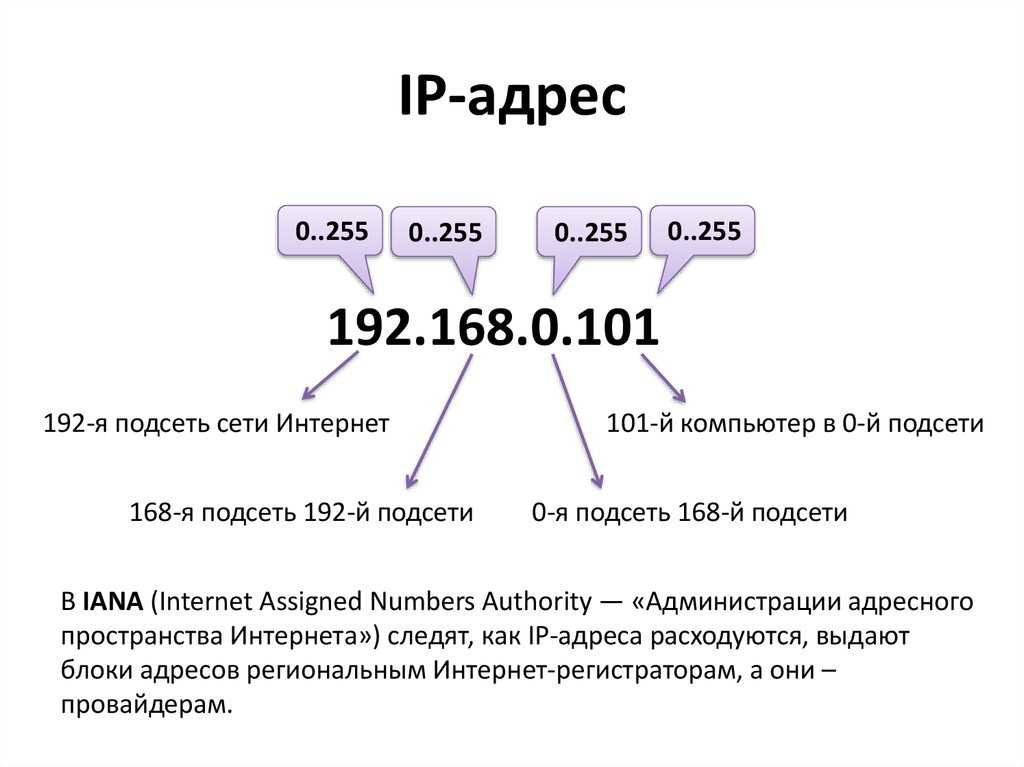 Но суть одна и та же. Ищите похожие пункты.
Но суть одна и та же. Ищите похожие пункты.
Если найти нужную информацию не получается, можно уточнить у производителя роутера, в каком разделе она указана или обратиться к своему провайдеру.
Поиск IP-адреса камеры видеонаблюдения через сторонние программы
Данный способ самый сложный и нужен в редких ситуациях, которые являются исключением из правил:
- у вас нет доступа к веб-интерфейсу роутера;
- вы подключаете сразу больше сотни камер;
- вы не знаете, сколько камер подключено к сети.
Программы-сканеры обычно предоставляются компаниями производителями самих устройств. Вот список фирм, которые разработали ПО для поиска своих камер:
- Beward
- RVI
- Ubiquiti Aircam
- DAHUA
- IPEYE
Если вы используете модель другой фирмы, то вам подойдут две бесплатные программы: Advanced IP Scanner и Angry IP Scanner. Интерфейс у них приблизительно одинаковый. Все, что нужно ввести, – это диапазон адресов для поиска. Стандартный локальный IP вашего роутера 192.168.1.1 – первые два значения неизменны для любой локальной сети, третья цифра, в нашем случае «1», – это номер подсети, а последняя – уникальный номер устройства.
Стандартный локальный IP вашего роутера 192.168.1.1 – первые два значения неизменны для любой локальной сети, третья цифра, в нашем случае «1», – это номер подсети, а последняя – уникальный номер устройства.
Так что если адрес вашего роутера 192.168.1.1, то IP диапазоны камер видеонаблюдения будут выглядеть так: 192.168.1.1 — 192.168.1.255. Третья цифра зависит от значения вашей подсети, она может меняться, остальные – нет.
После ввода данных нажимаем кнопку «Сканировать» и в главном поле программа выведет все доступные устройства в сети с указанием пинга и IP-адреса. Процесс поиска может занять некоторое время.
В обычной домашней сети будет достаточно просто узнать, какое устройство является камерой, – нужно применить метод исключения.
Как узнать ip адрес камеры — инструкция в картинках
Ip-камера – это устройство, передающие видеоизображение используя IP-протокол.
С целью передачи данных видеокамера использует подключение LAN/WAN.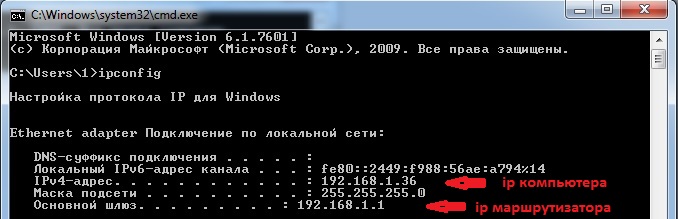 LAN – это локальная сеть, WAN сеть интернет. Для передачи изображения другому устройству, требуется ip-адрес, который присваивается сетевому устройству под названием ip-камера. В статье разберем основные способы определение адреса.
LAN – это локальная сеть, WAN сеть интернет. Для передачи изображения другому устройству, требуется ip-адрес, который присваивается сетевому устройству под названием ip-камера. В статье разберем основные способы определение адреса.
Определяем айпи адрес камеры видеонаблюдения
IP камеры, определить просто, с помощью инструкции. В каждой инструкции есть информация: IP-address; маска подсети; шлюз. Что делать если документации нет? Здесь все просто, заходим на сайт производителя и качаем ее себе на компьютер. На сайте спросят, модель устройства . Эту информацию можно посмотреть на самом устройстве. Еще есть один вариант узнать IP – посмотреть в интернете “ip-адрес по умолчанию”.
Определяем айпи с помощью программ
С Ip-камерой, практически всегда идет программа, которая может быстро найти ее в сети. Если такой программы не было, ее можно скачать на веб-сайте производителя устройства.
Пример интерфейса iVMS-4200 смотреть ниже. ПО легче использовать для видеонаблюдения.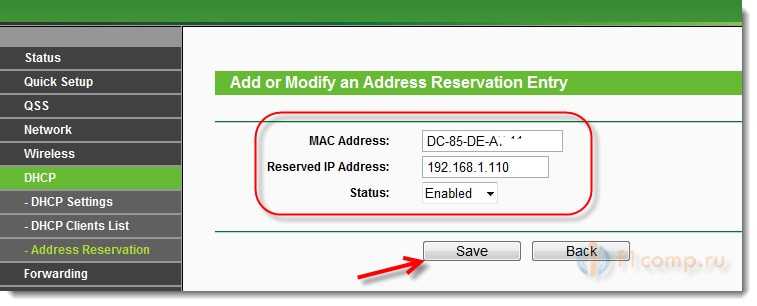 В iVMS-4200 можно записывать видео, смотреть в реальном времени, делать бэкапы, сброс настроек и другие параметры.
В iVMS-4200 можно записывать видео, смотреть в реальном времени, делать бэкапы, сброс настроек и другие параметры.
В iVMS-4200, чтобы узнать ip-address нужно перейти на вкладку «Расписание хранилища». Слева будет список камер и ip-адрес.
Бывает так, что у видеокамеры нет официального ПО, лучше использовать для поиска ip-камер в сети универсальные программы, которые обычно называются “сканеры”. Пример такого сканера Angy IP Scanner, который дает возможность узнать IP в сети LAN. ПО работает под windows, linux, mac.
ПО не нужно устанавливать, при первом запуске она покажет краткую информацию на английском языке, потому что на русском интерфейса нет.
В главном меню следует указать диапазон адресов, которые можно посмотреть в инструкции. Если вы не хотите искать этот диапазон, можете ввести универсальные 192.168.0.0 – 192.168.255.255.
Запустите сканирование, нажмите на кнопку start, Angy IP Scanner покажет все айпи адреса, которые можно разделить на две группы.
Доступные ip-адреса – отмечены синим кружком. Недоступные – отмечены красным кружком. Достаточно лишь посмотреть какого цвета кружок.
Определяем ip-address с помощью командной строки
Существует способ, при котором определить IP можно через cmd( командную строку windows). Не требуется запускать сканеры.
- Подсоедините камеру к компьютеру через сетевой кабель (rj45).
- Подсоедините питание камеры.
- Запустите cmd. (Пуск выполнить).
- Введите команду “ipconfig” нажмите enter, есть и другая утилита arp –a.
На выходе, получите список ip-адресов, которые подключены к компьютеру.
Рекомендации по подключению
Не подключайте к компьютеру сразу несколько ip-камер, так как у них может возникнуть конфликт. Потому что по умолчанию, у многих ip устройств одинаковые ip адреса.
Чтобы этого не произошло, измените стандартный ip-address. Подключив каждую ip-камеру по отдельности, зайти в веб-интерфейс и поменять настройки.
Другие статьи:
- Как правильно выбрать камеру видеонаблюдения для улицы
- IP-видеонаблюдение
- Видеонаблюдение в офисе
- Тепловизионные камеры видеонаблюдения
Как найти адрес IP-камеры и настроить удаленный просмотр (шаги и видео) — блог Reolink
Адрес IP-камеры — это ключ к удаленному просмотру.
Правильный адрес IP-камеры позволяет вам получить доступ к конкретной камере, которую вы хотите, в переполненном Интернете, который часто полностью забит различными электронными устройствами.
В следующей таблице приведен краткий обзор того, как просмотреть IP-адрес вашей IP-камеры, не пропустите его.
| Технология: | Технология P2P |
| Включить функцию: | DHCP-сервер |
| Дистанционное управление: | номер UID (уникальный идентификатор) |
| Проверка через программное обеспечение камеры: | MAC-адрес IP-камеры |
Здесь мы представим 3 способа быстро и легко найти IP-адрес сетевой камеры (с пошаговыми инструкциями и видео).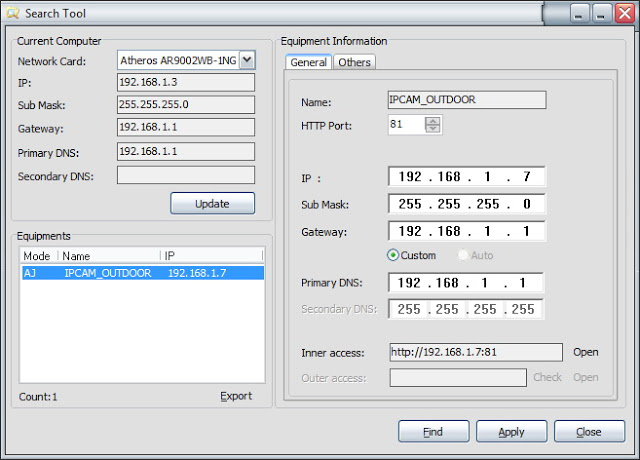
И, что более важно, здесь вы узнаете, как настроить удаленный просмотр с адресом IP-камеры, шаг за шагом.
Примечание редактора: На самом деле вам не нужно возиться с адресом IP-камеры для удаленного просмотра благодаря технологии P2P. Камеры с поддержкой P2P позволяют вам получать доступ к прямой трансляции локально и удаленно, используя номер UID (уникальный идентификатор) для камер безопасности, чтобы добавить его в программное обеспечение.
А некоторые камеры безопасности (например, камеры Reolink) значительно упрощают процесс, автоматически сканируя адрес IP-камеры и добавляя его в программное обеспечение для мониторинга.
ПОДОЖДИТЕ! Ознакомьтесь с этими специальными предложениями перед отъездом:
Прямо сейчас вы можете получить ЭКСКЛЮЗИВНЫЕ и БОЛЬШИЕ скидки на широкий спектр камер и систем безопасности Reolink, беспроводных и подключаемых, для использования в помещении и на открытом воздухе.
Да, расскажите подробнее
Основные сведения об адресе IP-камеры, которые необходимо знать
Почему адрес IP-камеры так важен?
Вы поймете, что такое IP-камера и как она работает:
IP-камера — это тип цифровой видеокамеры, которая отправляет и получает данные через Интернет.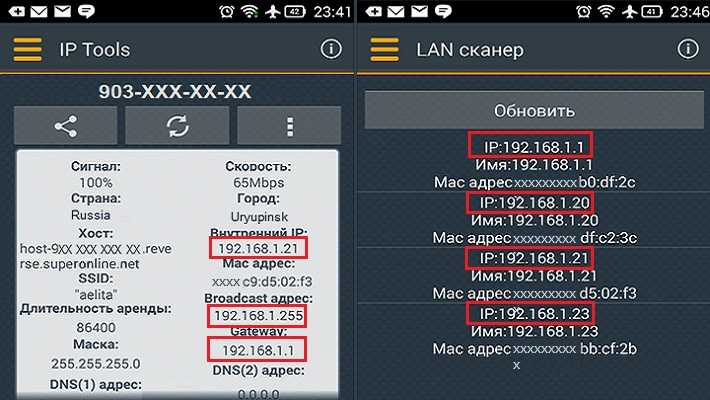 И каждой камере нужен уникальный адрес IP-камеры, чтобы вы могли найти ее, просмотреть и управлять ею в Интернете.
И каждой камере нужен уникальный адрес IP-камеры, чтобы вы могли найти ее, просмотреть и управлять ею в Интернете.
Как правило, камеры видеонаблюдения могут получить свой IP-адрес в локальной сети двумя способами.
Вы можете подключить камеру к маршрутизатору или NVR (сетевому видеорегистратору), оба из которых поддерживают DHCP и могут автоматически назначать камере уникальные IP-адреса. (Убедитесь, что функция DHCP включена, чтобы вы могли найти IP-камеру в сети. Некоторые марки камер могут потребовать, чтобы вы сделали это вручную на странице настроек камеры.)
Вот почему для начальной настройки беспроводным камерам безопасности требуется подключение к физическому сетевому кабелю — чтобы получить новый адрес IP-камеры и подключить ее к сети домашнего маршрутизатора. Тем не менее, камеры с батарейным питанием подключаются к сети Wi-Fi, сканируя QR-код с помощью телефона, что делает всю настройку действительно бесплатной.
Примечание: NVR будет выполнять работу только в своей подсети, то есть этот адрес IP-камеры используется только для передачи видео с камеры на NVR.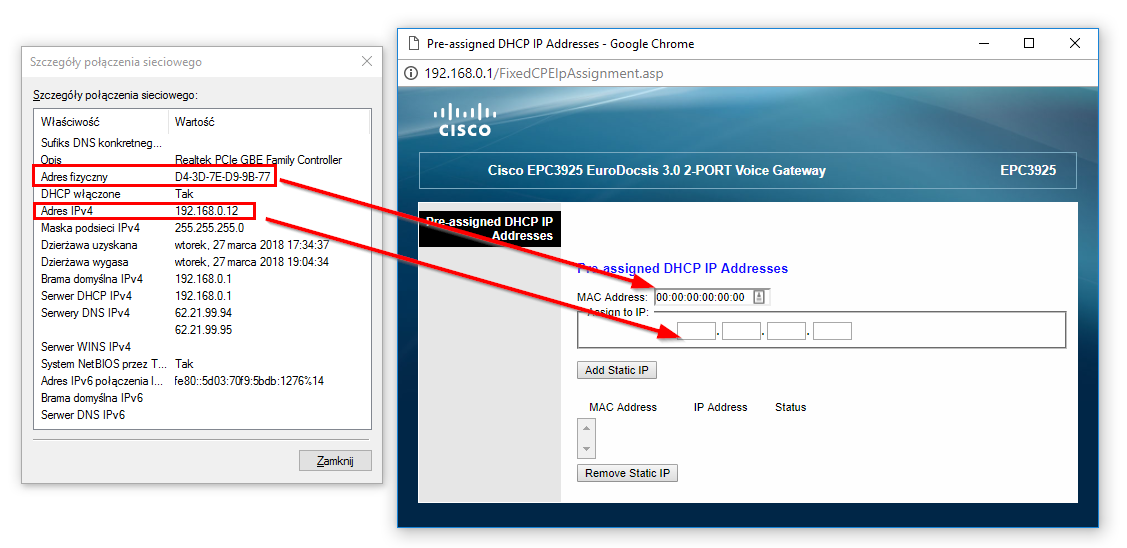 Затем вы можете получить доступ к записям и просмотру в реальном времени после подключения камеры к монитору. Если вы хотите удаленный просмотр, подключите систему камеры к маршрутизатору.
Затем вы можете получить доступ к записям и просмотру в реальном времени после подключения камеры к монитору. Если вы хотите удаленный просмотр, подключите систему камеры к маршрутизатору.
Как найти адрес IP-камеры: 4 простых способа
Вот 4 варианта, с помощью которых можно узнать IP-адрес камеры.
№1. Найдите адрес IP-камеры с помощью сопутствующего программного обеспечения камеры безопасности
. Это самый простой способ найти IP-адрес камеры безопасности.
Самый простой способ узнать IP-адрес камеры безопасности — проверить страницу «Сеть» в программном обеспечении камеры видеонаблюдения (мобильное приложение или клиент для ПК). На странице сети будет отображаться вся информация об IP-адресе вашей камеры.
Как правило, вы можете получить IP-адрес камеры видеонаблюдения, выполнив 2 простых шага. В качестве примера возьмем камеры Reolink:
Шаг 1. Загрузите бесплатное программное обеспечение Reolink на свой телефон или ПК.
Шаг 2. Перейдите к настройкам устройства, а затем найдите IP-адрес камеры слежения на вкладке «Состояние сети».
А также видеоурок:
#2. Найдите адрес IP-камеры с помощью программного обеспечения для настройки маршрутизатора
Еще один простой способ получить IP-адрес вашей камеры безопасности — проверить0007 DHCP-клиенты Таблица «или» Подключенные устройства » страница в программном обеспечении для настройки маршрутизатора. На странице отображаются все IP-адреса устройств, подключенных к маршрутизатору. И вы можете быстро определить IP-адрес вашей камеры безопасности с помощью уникального MAC-адреса. адрес камеры
Например, вы можете легко найти адреса камер Reolink, выполнив следующие шаги:
Шаг 1. Введите IP-адрес шлюза маршрутизатора
Шаг 2. Проверьте MAC-адрес IP-камеры через программное обеспечение камеры.
Шаг 3. Перейдите на страницу настроек WiFi > страницу DHCP-сервера и найдите адрес IP-камеры в соответствии с MAC-адресом камеры.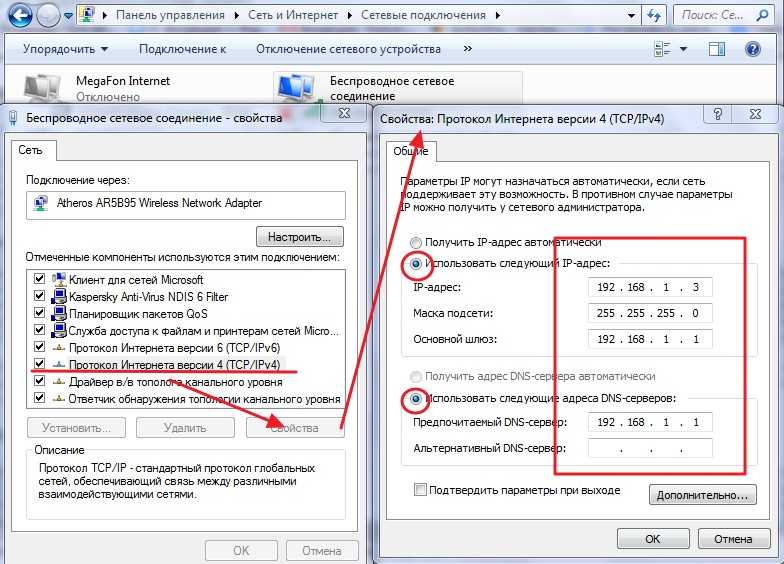
№3. Найдите адрес с помощью онлайн-инструмента поиска адреса IP-камеры
В Интернете существует множество средств поиска и сканеров адресов IP-камер. Например, Advanced IP Scanner (для ПК) и Fing (для мобильных устройств) могут сканировать все устройства, подключенные к Интернету, и отображать IP-адреса камер видеонаблюдения, MAC-адреса и производителя для всего.
№4. Найдите IP-адрес видеонаблюдения по URL-адресу страницы конфигурации камеры
. Если у вас есть доступ к странице настроек и конфигурации камеры видеонаблюдения, вы можете получить адрес IP-камеры, просмотрев URL-адрес страницы настроек вашей камеры.
Вот в чем дело: адрес IP-камеры указан вверху URL-адреса. Если URL-адрес страницы настроек вашей камеры безопасности начинается с «http://183.37.194.134», то IP-адрес камеры может быть 183.37.194.134.
Как получить удаленный веб-доступ с помощью адреса IP-камеры
При правильном адресе IP-камеры видеонаблюдения вашим следующим шагом, вероятно, будет настройка переадресации портов.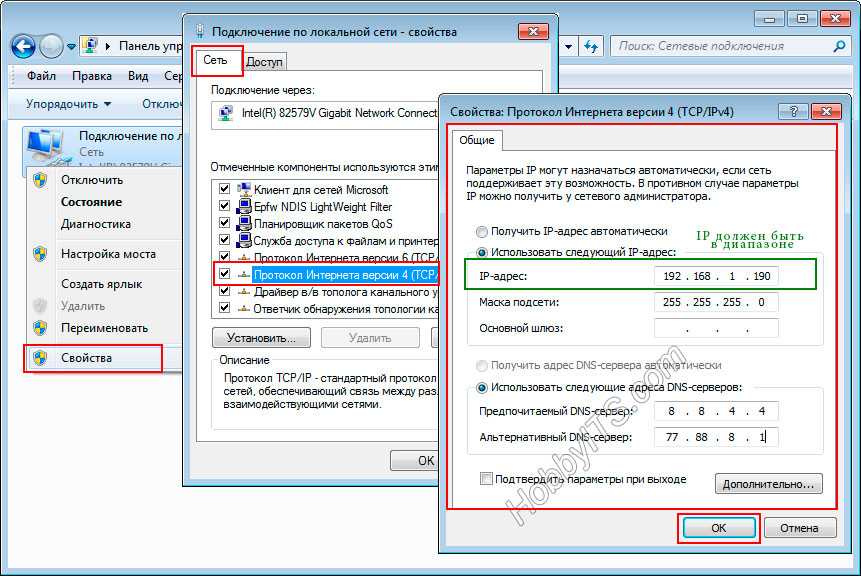
Переадресация портов — это общее решение для удаленного просмотра.
На самом деле все, что вам нужно сделать, это найти общедоступный IP-адрес камеры (http://wanip:httpport), после чего вы сможете получить доступ к камере, где бы вы ни находились.
Вот подробные шаги:
Шаг 1: Найдите адрес IP-камеры в локальной сети. (У нас это уже есть.)
Шаг 2: Проверьте «порт HTTP» и «порт RTMP» камеры с помощью программного обеспечения камеры безопасности. Здесь мы берем клиент Reolink в качестве примера.
Нажмите «Сеть» -> «Дополнительно», а затем нажмите «Настройка» рядом с «Настройка порта», после чего вы найдете страницу со всей информацией о настройке порта.
Примечание: Номер порта можно изменить перед переадресацией на адрес IP-камеры.
Шаг 3: Войдите в свой маршрутизатор, чтобы настроить правила переадресации портов.
При необходимости введите номер порта и адрес IP-камеры.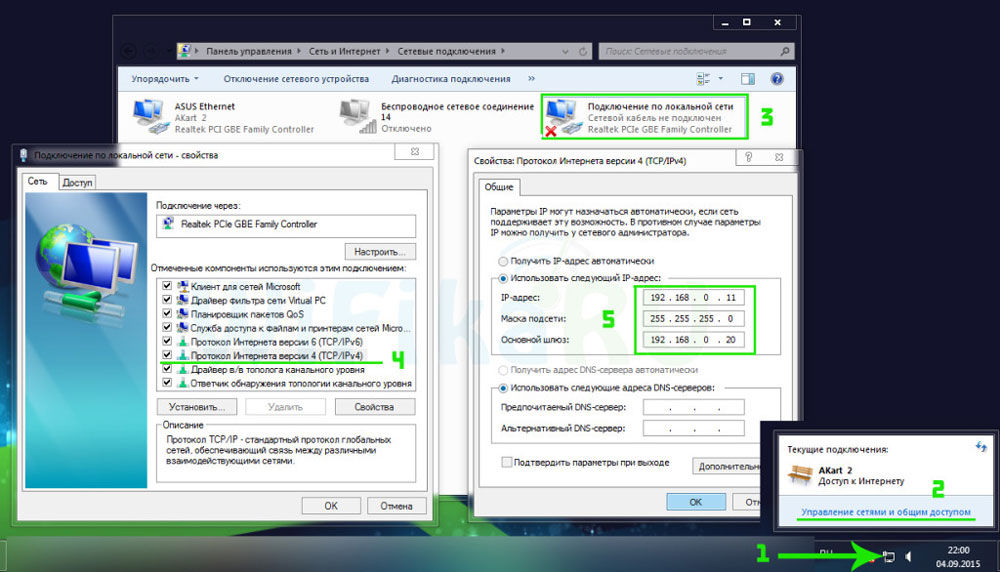 Некоторые маршрутизаторы позволяют указывать типы пакетов (TCP или UDP). Если возможно, выберите оба, в противном случае выберите TCP.
Некоторые маршрутизаторы позволяют указывать типы пакетов (TCP или UDP). Если возможно, выберите оба, в противном случае выберите TCP.
Шаг 4: Проверьте IP-адрес WAN вашего маршрутизатора.
Щелкните здесь, чтобы проверить текущий IP-адрес WAN вашей домашней сети.
Шаг 5: Введите сетевой URL-адрес IP-камеры в адресную строку.
Формат общедоступного IP-адреса камеры видеонаблюдения: http://(wanip):(httpport).
Таким образом, если ваш IP-адрес WAN — 183.37.194.135, а HTTP-порт — 805, IP-адрес домашней камеры безопасности должен быть «http://183.37.194.134:805». Введите его в адресную строку, появится просмотр в реальном времени.
Бонус: Имея доступный IP-адрес камеры слежения, вы можете подключить камеру слежения к своему ПК даже без Интернета. Самое главное, что вам нужно сделать, это изменить IP-адрес компьютера на тот же сетевой префикс, что и адрес IP-камеры. Вот как это сделать (проверить способ 1).
Как настроить удаленный просмотр с помощью стороннего программного обеспечения
Некоторые из вас могут предпочесть использовать стороннее программное обеспечение, такое как Blue Iris или iSpy, для удаленного просмотра. В этом случае вам нужно будет добавить камеры вручную через IP-адрес камеры.
Обратите внимание, что ваша камера должна быть совместима со сторонними производителями, чтобы программное обеспечение могло ее обнаружить.
Здесь мы используем программное обеспечение Blue Iris в качестве примера, чтобы показать шаги по настройке IP-адреса камеры видеонаблюдения:
Шаг 1. Запустите Blue Iris, нажмите кнопку + и выберите Добавить новую камеру.
Шаг 2. Настройка основной информации о камере.
Введите имя камеры и выберите Network IP в качестве типа подключения. Отметьте «Включить звук» и «Включить детектор движения», а затем нажмите «ОК».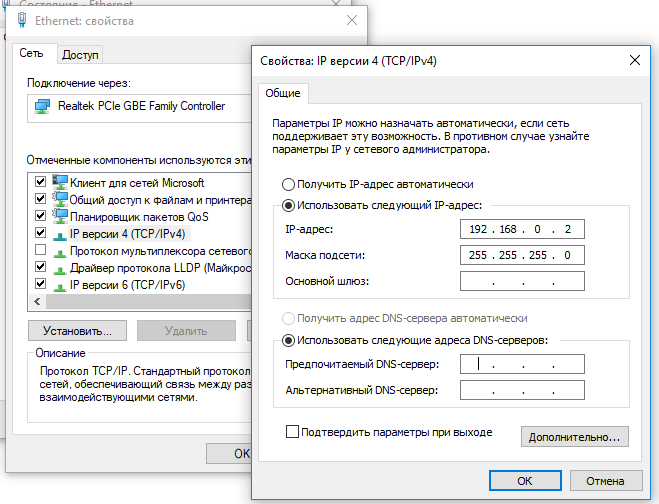
Шаг 3. Настройте IP-адрес камеры видеонаблюдения.
Нажмите кнопку «Найти/проверить», чтобы найти камеру в локальной сети и выбрать «Сделать» как марку вашей камеры, например, Reolink. Не забудьте изменить «Порт обнаружения» на 8000 (номер порта камеры Reolink по умолчанию, и вы можете изменить его в соответствии с вашими ситуациями).
Настройка IP-адреса камеры видеонаблюдения через сетевой видеорегистратор
Как я уже упоминал, сетевой видеорегистратор автоматически назначает адреса IP-камер подключенным к нему устройствам.
Таким образом, камеры могут обмениваться данными с NVR в своей подсети после включения и подключения.
То есть камеры начнут записывать и сохранять видео на NVR без подключения к роутеру. Вы также можете получить доступ к просмотру в реальном времени после подключения системы камер IP-адреса к монитору.
Reolink RLK8-810B4-A
Smart 4K 8-канальная система безопасности PoE
4 шт.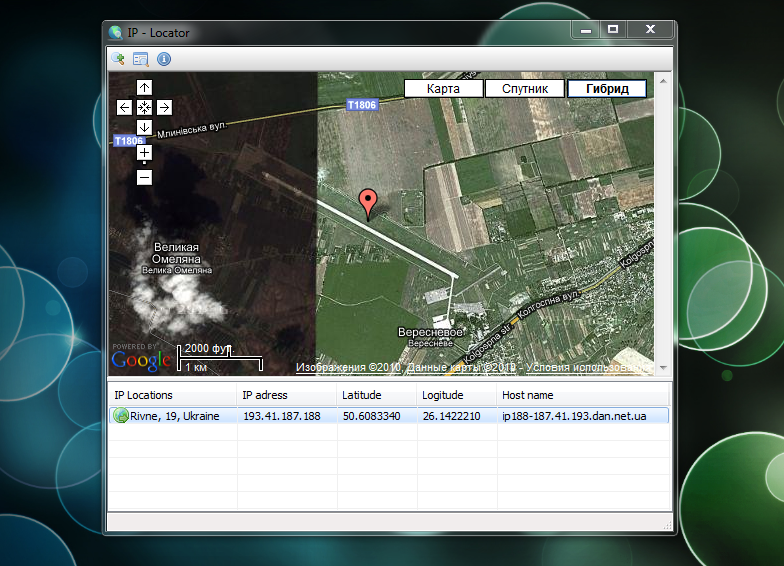 4K Ultral HD камеры безопасности с функцией обнаружения людей/транспортных средств; 8-канальный сетевой видеорегистратор емкостью 2 ТБ для круглосуточной записи 7 дней в неделю; Подключи и играй.
4K Ultral HD камеры безопасности с функцией обнаружения людей/транспортных средств; 8-канальный сетевой видеорегистратор емкостью 2 ТБ для круглосуточной записи 7 дней в неделю; Подключи и играй.
Подробнее
Таким образом, вам не нужно знать адрес IP-камеры для удаленного просмотра. Многие сетевые видеорегистраторы с камерами безопасности, в том числе Reolink, позаботятся обо всем процессе: просто отсканируйте и добавьте все камеры в локальной сети.
Список адресов незащищенных общедоступных IP-камер
Как найти ближайший IP-адрес видеонаблюдения?
Вот как средство просмотра IP-адресов в Интернете со временем добавляет в свою сеть больше камер безопасности. Есть даже веб-сайты, которые транслируют в прямом эфире камеры с IP-адресом. Эти сайты обычно открыты для всех во всем мире без ведома владельцев камер.
Ниже приведен список IP-адресов незащищенных IP-камер с указанием некоторых типов камер, которых следует избегать. Если вы используете одну из этих легко взломанных IP-камер, убедитесь, что вы изменили пароль для входа.
Если вы используете одну из этих легко взломанных IP-камер, убедитесь, что вы изменили пароль для входа.
| Производитель камеры | Имя пользователя | Пароль по умолчанию | IP-адрес по умолчанию |
| Ось | корень | Проход/ПУСТОЙ | 192.168.0.90 |
| Брикком | администратор | администратор | 192.168.1.1 |
| Кэнон | корень | Модель № камеры | 192.168.100.1 |
| Дахуа | администратор | администратор | 192.168.1.108 |
| Дахуа | 888888 | 888888 | 192.168.1.108 |
| Дахуа | 666666 | 666666 | 192.168.1.108 |
| ДВтел | Администратор | 1234 | 192.168.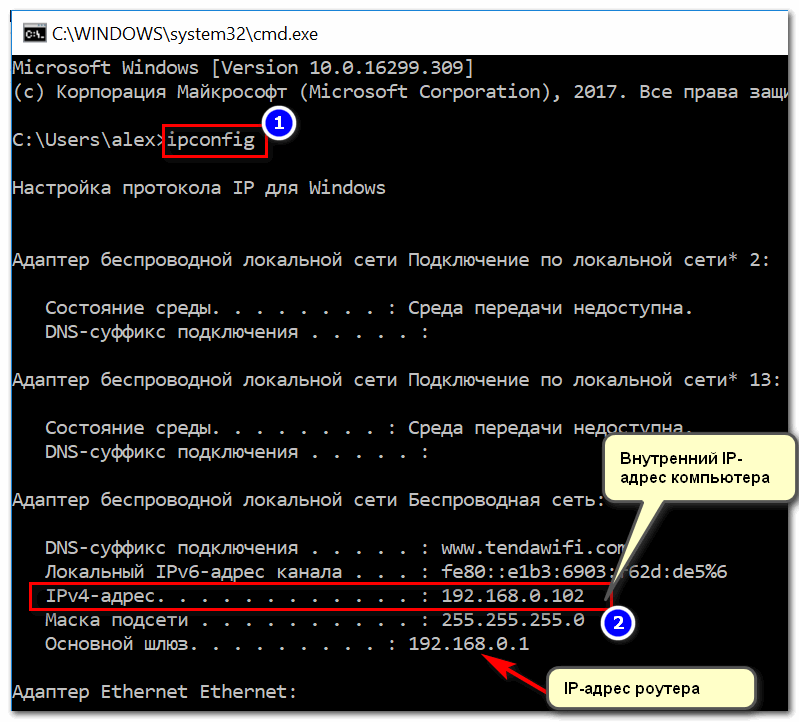 0.250 0.250 |
| HIKVision | администратор | 12345 | 192.0.0.64 |
| Ханивелл | администратор | 1234 | DHCP-сервер |
| Панасоник | администратор | 12345 | 192.168.0.253 |
| Панасоник | админ1 | пароль | 192.168.0.253 |
| Самсунг | корень | 4321 | 192.168.1.200 |
| Самсунг | корень | администратор | 192.168.1.200 |
| Самсунг | администратор | 4321 | 192.168.1.200 |
| Самсунг | администратор | 1111111 | 192.168.1.200 |
| Санио | администратор | администратор | 192.168.0.2 |
| Сони | администратор | администратор | 192. 168.0.100 168.0.100 |
| Тошиба | корень | иквб | 192.168.0.30 |
Источник: Список IP-адресов незащищенных камер видеонаблюдения
Как узнать IP-адрес вашей камеры видеонаблюдения
Хотите узнать, как узнать IP-адрес только что купленной камеры видеонаблюдения? Поиск IP-адреса камеры важен, потому что вы можете использовать его для доступа к настройкам камеры или даже добавить камеру в рекордер или программное обеспечение для управления камерой.
Есть много способов определить IP-адрес камеры видеонаблюдения. Самый простой — с помощью программного обеспечения, которое поставляется с камерой. Каждый производитель предоставляет свои собственные инструменты, которые должны работать только с их брендами.
Другие методы включают использование IP-сканера для сканирования сети и составления списка всех найденных устройств (включая камеру). Другой способ — проверить устройства, подключенные к маршрутизатору, и определить местонахождение камеры.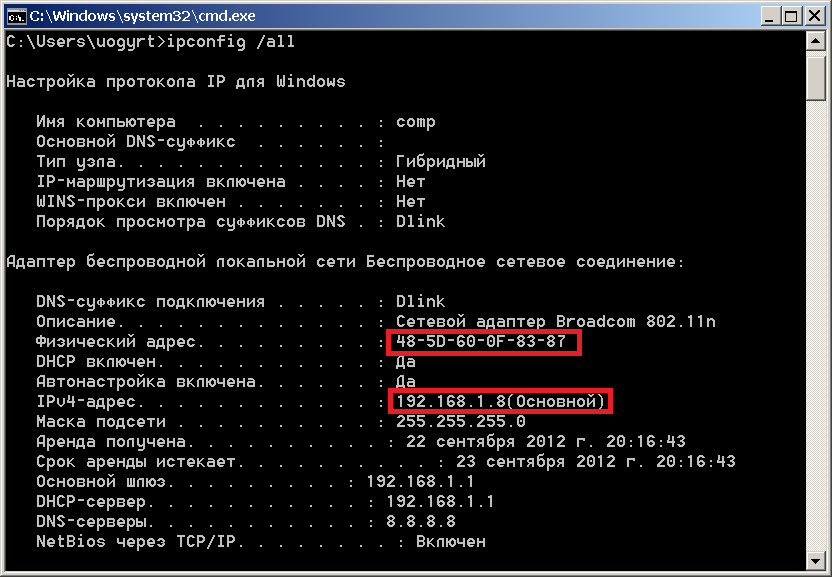
В этом полном руководстве мы шаг за шагом покажем, как узнать IP-адрес камеры независимо от торговой марки.
Камера должна быть правильно подключена к сети, иначе она может быть не обнаружена. Кроме того, мы перечислим все инструменты IP-локатора, которые использует каждый производитель.
Как подключить камеру видеонаблюдения к сети
Есть несколько способов подключения камеры, но основная идея заключается в том, что камера должна находиться в той же сети, что и ноутбук/ПК, на котором выполняется сканирование IP-адресов. инструмент установлен.
Давайте посмотрим на схему ниже. Камера должна быть подключена к тому же маршрутизатору (Wi-Fi или обычному), откуда ноутбук получает доступ в Интернет. Или его можно подключить к коммутатору, и этот коммутатор должен быть подключен к тому же маршрутизатору, к которому подключен ноутбук/ПК.
Если ваш ноутбук подключается к Интернету через маршрутизатор A, а камера подключена к другому маршрутизатору, который не имеет отношения к вашей сети, программа сканирования не сможет обнаружить камеру.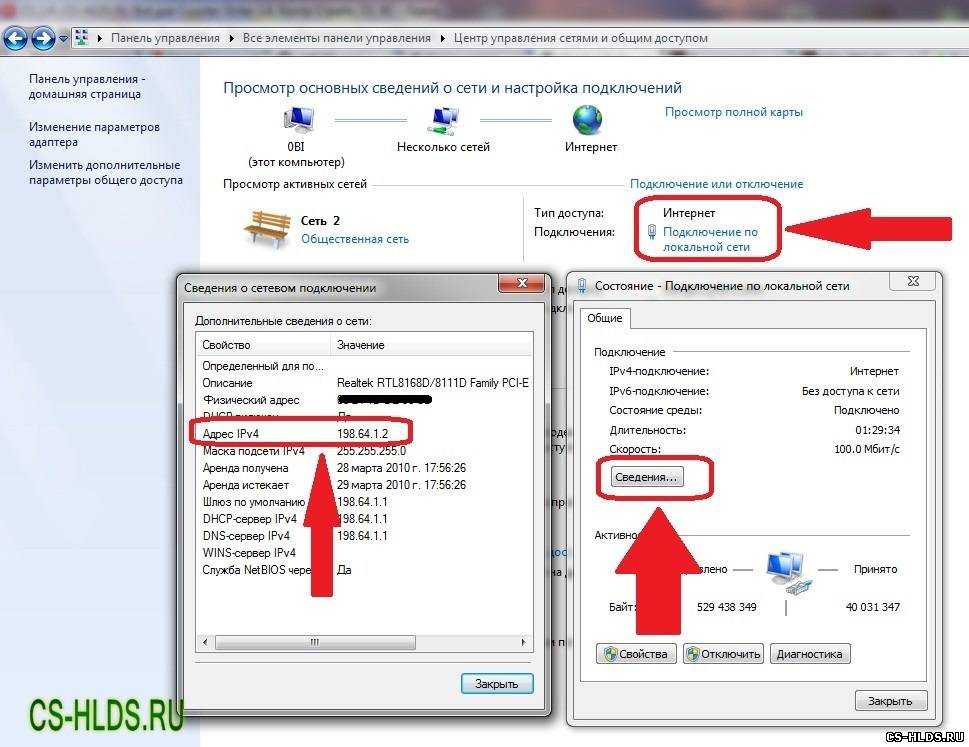 Потому что они в разных сетях.
Потому что они в разных сетях.
Для питания камеры можно использовать адаптер питания постоянного тока 12 В или функцию PoE. Power-over-Ethernet позволяет камере передавать данные и получать питание по одному и тому же кабелю Ethernet. Убедитесь, что коммутатор или маршрутизатор имеют доступные порты PoE, вы должны увидеть надпись «PoE» над портом.
Как узнать IP-адрес камеры слежения
IP-камера слежения — это тип электронного устройства, которое отправляет и получает данные через Интернет (или локальную сеть). Каждой камере нужен уникальный IP-адрес, который вы можете использовать для просмотра камеры в реальном времени или для управления ею по сети/Интернету.
Есть три основных способа найти IP-адрес любой камеры:
- Используйте программное обеспечение IP-локатора производителя
- Используйте сторонний IP-сканер
- Узнать IP адрес камеры в настройках роутера
Найдите адрес IP-камеры с помощью программного обеспечения производителя
Это самый простой способ найти IP-адрес камеры безопасности, если камера подключена к той же сети. Каждый производитель предоставляет свой собственный инструмент камеры, который можно использовать для определения IP-адреса камер безопасности.
Каждый производитель предоставляет свой собственный инструмент камеры, который можно использовать для определения IP-адреса камер безопасности.
Например, Hikvision использует инструмент SADP для обнаружения своих камер и рекордеров. Загрузите программное обеспечение на свой ноутбук, установите его и запустите. Инструмент просканирует локальную сеть и выведет список всех найденных устройств Hikvision.
С помощью этого инструмента вы можете изменить IP-адрес камеры в соответствии с вашей сетью, установить Getaway, маску подсети, проверить номер модели устройства, MAC-адрес и т. д. В основном, он позволяет вам выполнять все необходимые действия. модификации камеры.
Ниже мы перечислили все инструменты IP-камер обнаружения, используемые основными производителями по всему миру. Просто узнайте марку камеры, а затем загрузите их инструмент сканирования. Установите его на свой ноутбук/ПК, запустите и дайте ему просканировать сеть. Все найденные камеры будут перечислены, и вы сможете настроить параметры.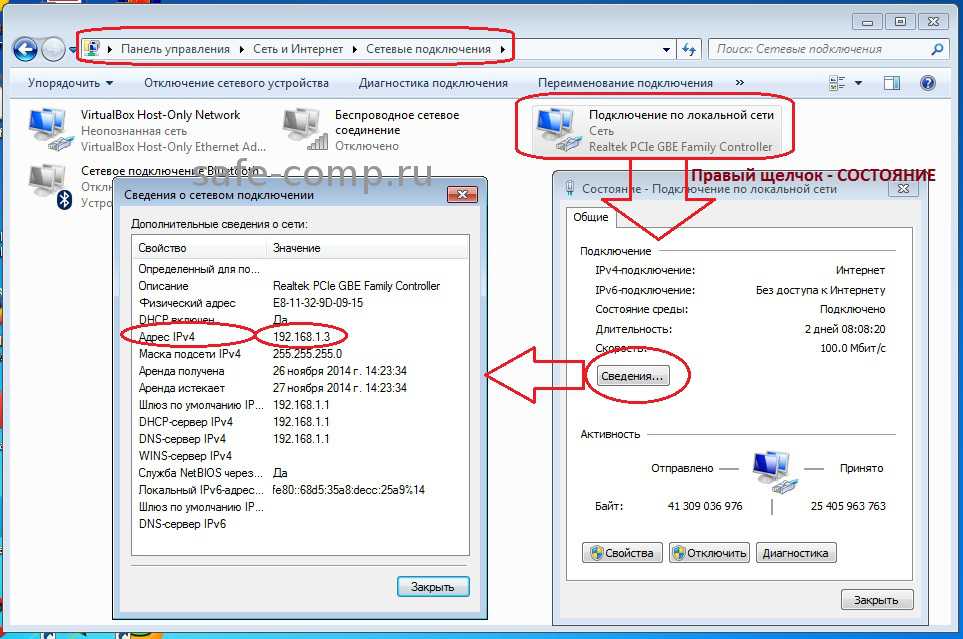
Кроме того, вы можете проверить руководство пользователя, прилагаемое к камере, и посмотреть, какое имя программного обеспечения вы должны использовать для определения IP-адреса камеры. Иногда программное обеспечение поставляется на прилагаемом компакт-диске, но в большинстве случаев его можно загрузить онлайн на официальном сайте.
Инструменты обнаружения для IP-камерЭти инструменты помогут вам найти IP-адрес по умолчанию или текущий IP-адрес вашей IP-камеры, NVR или DVR.
- 3xLogic: утилита настройки Visix IP. Прокрутите вниз до раздела «Утилиты».
- ACTi: IP-утилита 4
- Alphafinity: Инструмент поиска IPC
- Ареконт: AV IP Utility / AV200. Найдите тот, который совместим с вашим устройством.
- Avigilon: инструмент настройки камеры (CCT)
- Axis: Axis IP Utility / Axis Device Manager
- Bosch: диспетчер конфигурации
- Brickcom: простая настройка
- Дахуа: ConfigTool.
 Применимо к OEM-производителям Dahua, продаваемым под следующими торговыми марками: Activecam, Advidia, Amcrest, Ameta, Ascendent, Backstreet Surveillance, BV Security, CCTV Security Pros, CCTV Star, CP Plus (Orange Line), Dax Networks, eLine, ENS (ранее Eastern CCTV). и SavvyTech), Expose, Lorex, GSS, Honeywell, IC Realtime, Ikegami, Impath Networks, Inaxsys, IndigoVision, Infinity CCTV, Innekt, Intelbras, KBVision, Lumixen, Maxron, Montavue, Oco, Optiview, Rhodium, RVI, Saxco, Security Camera King (Elite), Space Technology, Speco, ToughDog, Tyco Holis, Tyco Illustra Essentials, Unisight, VIP Vision, Watchnet, Winic, Zuum.
Применимо к OEM-производителям Dahua, продаваемым под следующими торговыми марками: Activecam, Advidia, Amcrest, Ameta, Ascendent, Backstreet Surveillance, BV Security, CCTV Security Pros, CCTV Star, CP Plus (Orange Line), Dax Networks, eLine, ENS (ранее Eastern CCTV). и SavvyTech), Expose, Lorex, GSS, Honeywell, IC Realtime, Ikegami, Impath Networks, Inaxsys, IndigoVision, Infinity CCTV, Innekt, Intelbras, KBVision, Lumixen, Maxron, Montavue, Oco, Optiview, Rhodium, RVI, Saxco, Security Camera King (Elite), Space Technology, Speco, ToughDog, Tyco Holis, Tyco Illustra Essentials, Unisight, VIP Vision, Watchnet, Winic, Zuum. - Цифровой сторожевой таймер: DW IP Finder
- EverFocus: IP-утилита
- Geovision: Утилита GV IP
- Hanwha/Samsung: Диспетчер устройств Wisenet
- Hikvision: инструмент SADP. Применимо к OEM-производителям Hikvision, продаваемым под следующими торговыми марками: ABUS, Acegear, Activecam, ADJ, Advidia, Alarm.com, Alibi, Allnet, Alula, Anaveo, Annke, Arcdyn, Armix, Aukoo Technology, Aventura Technologies, Avue, Cantek, CCTVStar, ClearWay, Covert Security, Dax Networks, DMP, Dodwell BMS, DSS, Dunlop, DVR Unlimited, Ellipse Security, Epcom, Esypop, Ezviz, Gess Technologies, Global Network Security, GovComm, Grundig, GVS Security, Hinovision, Hitachi, Hitosino, Honeywell , Hunt CCTV, Hyundai Security, Infinite Pixels, Inkovideo, Innekt, Interlogix, Invidtech, JFL, Jlinks, LaView, LTS, Mercury Security, MicroView, Nelly’s Security, Norelco SafeCam, Northern Cameras, Novicam, NTT, Oculur, Onix.
 Power Technology, Protect Group, Raster, Remark Thermal, RVi, Safety Vision, Safire, Scati, SecurityTronix, Sentry CCTV, Sharp, Siqura, Smart CT Solutions, SnapAV/Luma, Space Technology, Syscom, Technomate, Toshiba, Trendnet, Vantage Security , Везко видеонаблюдения, Видеотехника, Winic видеонаблюдения, Zicom.
Power Technology, Protect Group, Raster, Remark Thermal, RVi, Safety Vision, Safire, Scati, SecurityTronix, Sentry CCTV, Sharp, Siqura, Smart CT Solutions, SnapAV/Luma, Space Technology, Syscom, Technomate, Toshiba, Trendnet, Vantage Security , Везко видеонаблюдения, Видеотехника, Winic видеонаблюдения, Zicom. - Иллюстра: Иллюстра Коннект
- Interlogix: диспетчер устройств TruVision
- Longse: поиск IPC
- LTS: Платиновый IP-портал / Platinum Toolset
- Мерит Лилин: IPScan
- Milesight: умные инструменты Milesight
- Oncam: инструмент настройки камеры
- OpenEye: диспетчер сетевых камер
- Panasonic: Инструмент простой настройки IP
- Pelco: утилита для устройств Pelco
- Sony: Набор инструментов SNC
- Uniview: EZTools. Применимо к OEM-производителям Uniview, продаваемым под следующими торговыми марками: 2M Technology, Cantronic, CCTV Security Pros, CNB, CP Plus, Dax Networks, Dorani, Eclipse, Envirocams, Fermax Australia, Galaxy, Geovision, Gess, Global, Grupo PV (Voxel), Invid Tech, LTS, Norden (Eyenor), Openeye, Oviss, People Fu, Q-See Presidio line, Raster, Revo, Security Camera Warehouse, Uniview Tec.

- Вивотек: Вивотек Пастух
Найдите IP-адрес камеры с помощью инструмента поиска IP-адресов.
IP-камеру или записывающее устройство, как и любое другое сетевое устройство, можно найти в сети с помощью стандартного программного обеспечения IP-сканера. Эти инструменты обычно называются средствами поиска IP-адресов и могут быть установлены на компьютере.
После запуска инструмент просканирует вашу локальную сеть и выведет список всех устройств, подключенных к Интернету (сети). В нем будут перечислены такие устройства, как принтеры, сканеры, IP-камеры, NVR, DVR, дверные звонки и практически любое устройство, имеющее IP-адрес.
Существует множество бесплатных IP-сканеров, которые вы можете использовать, однако два самых популярных — Advanced IP Scanner и Angry IP Scanner, оба доступны для Windows и Mac. Загрузите один из них, установите его, а затем запустите программное обеспечение.
Как показано на снимке экрана ниже, будут перечислены все устройства.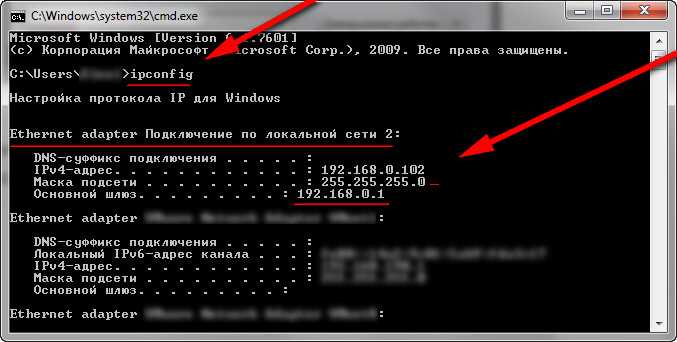 Определите, какая из них является вашей камерой, либо изучив название бренда, либо исключив другие устройства.
Определите, какая из них является вашей камерой, либо изучив название бренда, либо исключив другие устройства.
Определить IP-адрес камеры в настройках роутера
Другой способ узнать IP-адрес камеры видеонаблюдения — проверить устройства, подключенные к маршрутизатору. Если вы получаете доступ к своему маршрутизатору, вы должны увидеть все «DHCP-клиенты» или подключенные устройства.
В принципе, все устройства, подключенные к маршрутизатору или к коммутатору под маршрутизатором, будут перечислены в настройках маршрутизатора. Как будто маршрутизатор говорит: «Это устройства, которые я вижу на своем конце».
Все, что вам нужно сделать, это просмотреть список, исключить устройства, не являющиеся камерами, такие как «телефон», «принтер» и т. д., пока не найдете адрес камеры. Иногда в списке будет отображаться название марки камеры (например, «Hikvision» или «Axis»).
Кроме того, IP-адрес камеры можно определить с помощью MAC-адреса камеры, который указан на коробке камеры.
MAC-адрес — это уникальный идентификатор, связывающий устройства с производителем, адрес можно найти на этикетке или наклейке упаковки (иногда на самой камере).
Например, получите доступ к маршрутизатору по его IP-адресу по умолчанию (обычно это 192.168.1.1 или 192.168.0.1), введите пароль маршрутизатора и перейдите к подключенным устройствам. Внимательно изучите список и найдите камеру (идентифицируя ее по MAC-адресу или просто по торговой марке производителя).
Нужен ли вам IP-адрес камеры, если вы используете PoE NVR?
Технически вам не нужно узнавать IP-адрес камеры, если вы используете сетевой видеорегистратор со встроенным коммутатором PoE. В этом случае камеры не подключаются к внешнему коммутатору или маршрутизатору, а подключаются прямо к задней панели NVR.
NVR автоматически обнаружит камеры, назначит им уникальный IP-адрес, активирует их автоматически, предоставив камерам те же учетные данные, что и NVR, а затем они просто отобразятся на экране.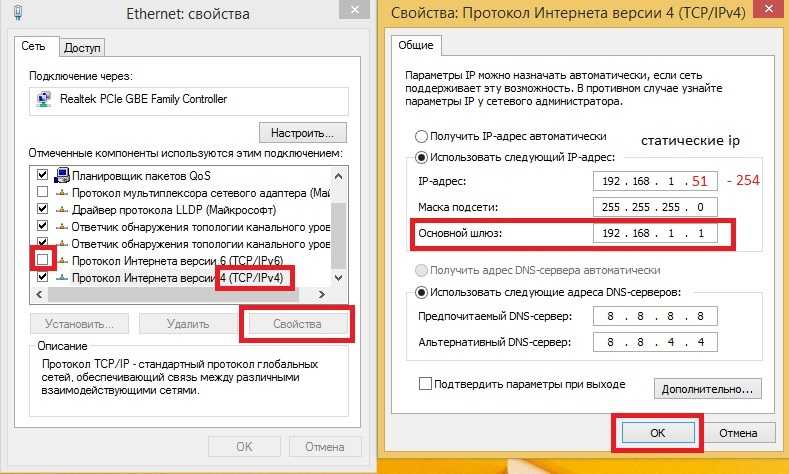
Большинство новых сетевых видеорегистраторов работают так, нет необходимости выполнять какие-либо настройки, они разработаны для работы по принципу «подключи и работай». Однако, если камеры не новые и использовались с другим сетевым видеорегистратором, вам необходимо найти IP-адрес камеры и сбросить настройки по умолчанию, чтобы новый сетевой видеорегистратор мог их автоматически определять.
Примечание: PoE NVR автоматически поместит камеру в подсеть, что означает, что этот адрес IP-камеры используется только для передачи видео с камеры на NVR. Затем вы можете получить доступ к записям и просмотру в реальном времени после подключения NVR к монитору. Вы не можете получить доступ к камере по отдельности, вы можете получить к ним доступ только через NVR.
Как получить доступ к камере через веб-браузер, используя IP-адрес?
IP-адрес камеры необходимо изменить, чтобы он соответствовал IP-адресу маршрутизатора. Например, если IP-адрес маршрутизатора — 192.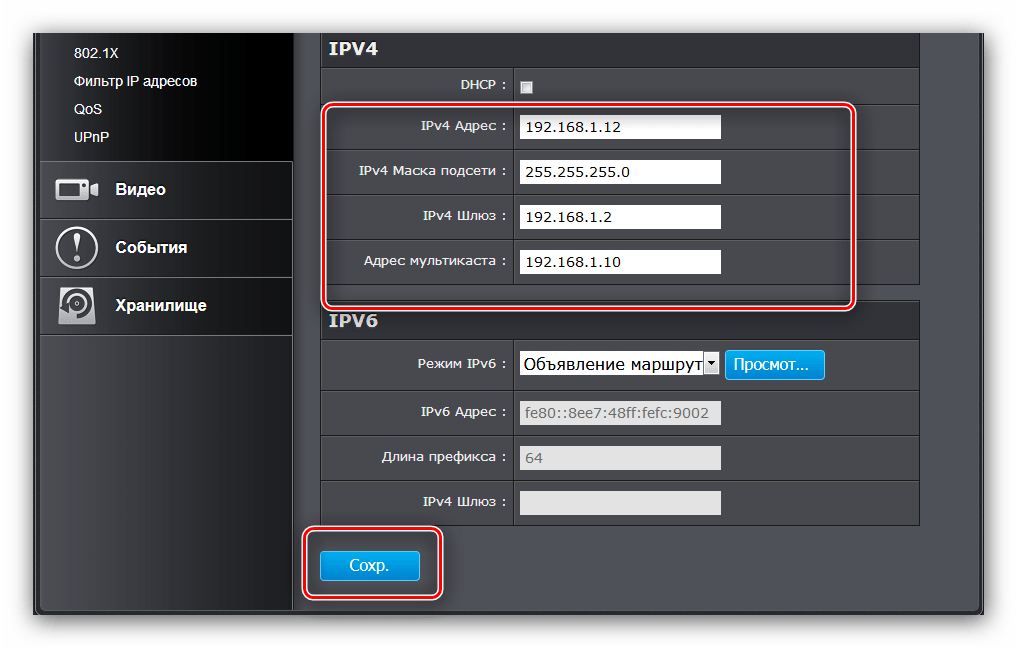 168.1.1, то IP-адрес камеры должен иметь тот же формат: 192.168.1.XXX , где XXX — число от 2 до 254. Мы рекомендуем использовать более высокий диапазон, чтобы избежать любого IP-адреса. конфликтов, скажем, установить IP-адрес камеры на 192.168.1.100 .
168.1.1, то IP-адрес камеры должен иметь тот же формат: 192.168.1.XXX , где XXX — число от 2 до 254. Мы рекомендуем использовать более высокий диапазон, чтобы избежать любого IP-адреса. конфликтов, скажем, установить IP-адрес камеры на 192.168.1.100 .
Какая-то логика, если адрес роутера 192.168.0.1, то и камера должна быть такого же формата (например 192.168.0.100). Или если адрес роутера 10.0.0.1, то камеру можно поставить на 10.0.0.100. Чтобы понять идею, IP-адрес камеры должен соответствовать вашей локальной сети.
После определения и корректного изменения IP-адреса камеры вы можете получить доступ к камере напрямую через веб-браузер.
Откройте браузер, предпочтительно Internet Explorer или Mozilla Firefox, и введите IP-адрес камеры или регистратора (NVR, DVR). Например http://192.168.1.100 .
Если все в порядке, вы должны увидеть экран входа в систему. Иногда камера попросит пользователя установить плагины, установите их и обновите страницу.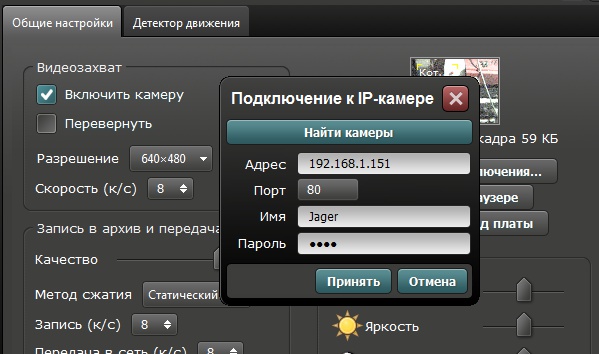 Затем введите имя пользователя и пароль камеры.
Затем введите имя пользователя и пароль камеры.
Вы должны увидеть изображение камеры в реальном времени и страницу конфигурации или настроек (сроки зависят от торговой марки).
В настройках камеры можно настроить такие параметры камеры, как параметры изображения, улучшение цвета или сетевые настройки, такие как частота кадров, пропускная способность, тип сжатия и т. д.
Другими словами, все настройки, которые предлагает камера, могут быть изменены путем доступа к ней через веб-браузер с использованием IP-адреса.
Некоторые параметры, на которые необходимо обратить внимание, это порты. Эти порты используются для удаленного доступа к камере через приложение для телефона или компьютер. Есть четыре основных порта:
- Порт HTTP (для удаленного доступа к компьютеру),
- Порт сервера (для телефонных приложений)
- Порт RTSP (для удаленной потоковой передачи) и
- Порт ONVIF (для подключения камеры к стороннему ПО/приложению).

Возможно, вам придется изменить эти порты и сделать их уникальными, или вы можете оставить значения по умолчанию. В зависимости от марки камеры вам может потребоваться открыть (переадресовать порт) одну или все из них на маршрутизаторе для удаленного доступа.
Однако для новых моделей камер нет необходимости делать переадресацию портов, они устроены по-другому, и все, что вам нужно сделать, это установить приложение камеры на телефон и отсканировать QR-код на коробке или на странице настроек. Тогда вы должны увидеть все камеры.
Эта новая технология называется P2P и позволяет пользователю легко получать доступ к прямой трансляции камеры локально и удаленно, используя номер UID (уникальный идентификатор) или камеры.
ЗаключениеНайти IP-адрес вашей камеры безопасности довольно просто, самый быстрый способ — это тот, где вы используете инструмент поиска IP, предоставленный производителем камеры.
Просто загрузите программное обеспечение, подходящее для вашей камеры, установите его и просканируйте сеть.
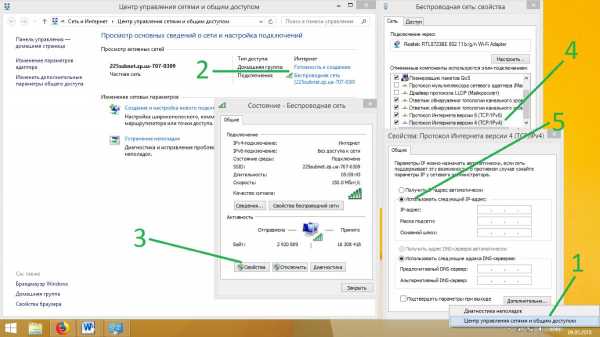 Применимо к OEM-производителям Dahua, продаваемым под следующими торговыми марками: Activecam, Advidia, Amcrest, Ameta, Ascendent, Backstreet Surveillance, BV Security, CCTV Security Pros, CCTV Star, CP Plus (Orange Line), Dax Networks, eLine, ENS (ранее Eastern CCTV). и SavvyTech), Expose, Lorex, GSS, Honeywell, IC Realtime, Ikegami, Impath Networks, Inaxsys, IndigoVision, Infinity CCTV, Innekt, Intelbras, KBVision, Lumixen, Maxron, Montavue, Oco, Optiview, Rhodium, RVI, Saxco, Security Camera King (Elite), Space Technology, Speco, ToughDog, Tyco Holis, Tyco Illustra Essentials, Unisight, VIP Vision, Watchnet, Winic, Zuum.
Применимо к OEM-производителям Dahua, продаваемым под следующими торговыми марками: Activecam, Advidia, Amcrest, Ameta, Ascendent, Backstreet Surveillance, BV Security, CCTV Security Pros, CCTV Star, CP Plus (Orange Line), Dax Networks, eLine, ENS (ранее Eastern CCTV). и SavvyTech), Expose, Lorex, GSS, Honeywell, IC Realtime, Ikegami, Impath Networks, Inaxsys, IndigoVision, Infinity CCTV, Innekt, Intelbras, KBVision, Lumixen, Maxron, Montavue, Oco, Optiview, Rhodium, RVI, Saxco, Security Camera King (Elite), Space Technology, Speco, ToughDog, Tyco Holis, Tyco Illustra Essentials, Unisight, VIP Vision, Watchnet, Winic, Zuum.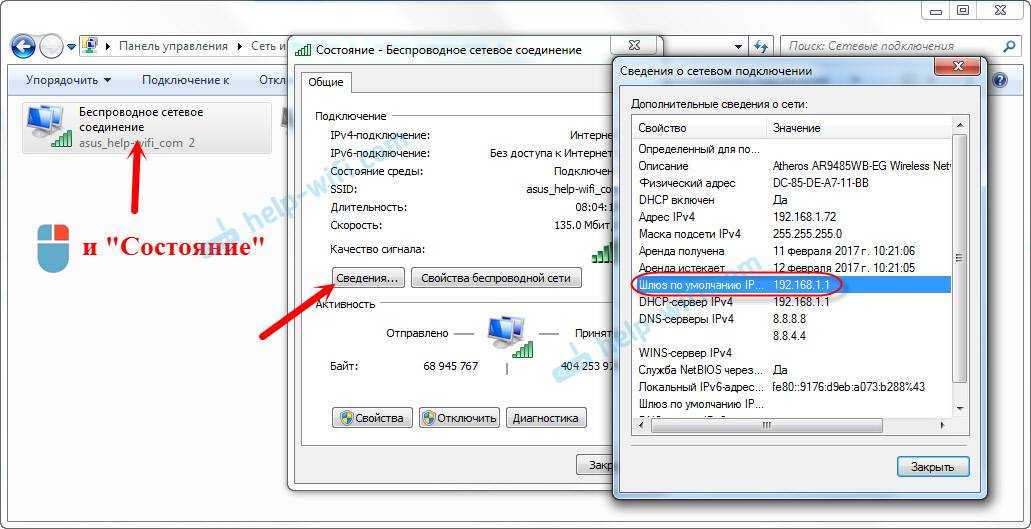 Power Technology, Protect Group, Raster, Remark Thermal, RVi, Safety Vision, Safire, Scati, SecurityTronix, Sentry CCTV, Sharp, Siqura, Smart CT Solutions, SnapAV/Luma, Space Technology, Syscom, Technomate, Toshiba, Trendnet, Vantage Security , Везко видеонаблюдения, Видеотехника, Winic видеонаблюдения, Zicom.
Power Technology, Protect Group, Raster, Remark Thermal, RVi, Safety Vision, Safire, Scati, SecurityTronix, Sentry CCTV, Sharp, Siqura, Smart CT Solutions, SnapAV/Luma, Space Technology, Syscom, Technomate, Toshiba, Trendnet, Vantage Security , Везко видеонаблюдения, Видеотехника, Winic видеонаблюдения, Zicom.
